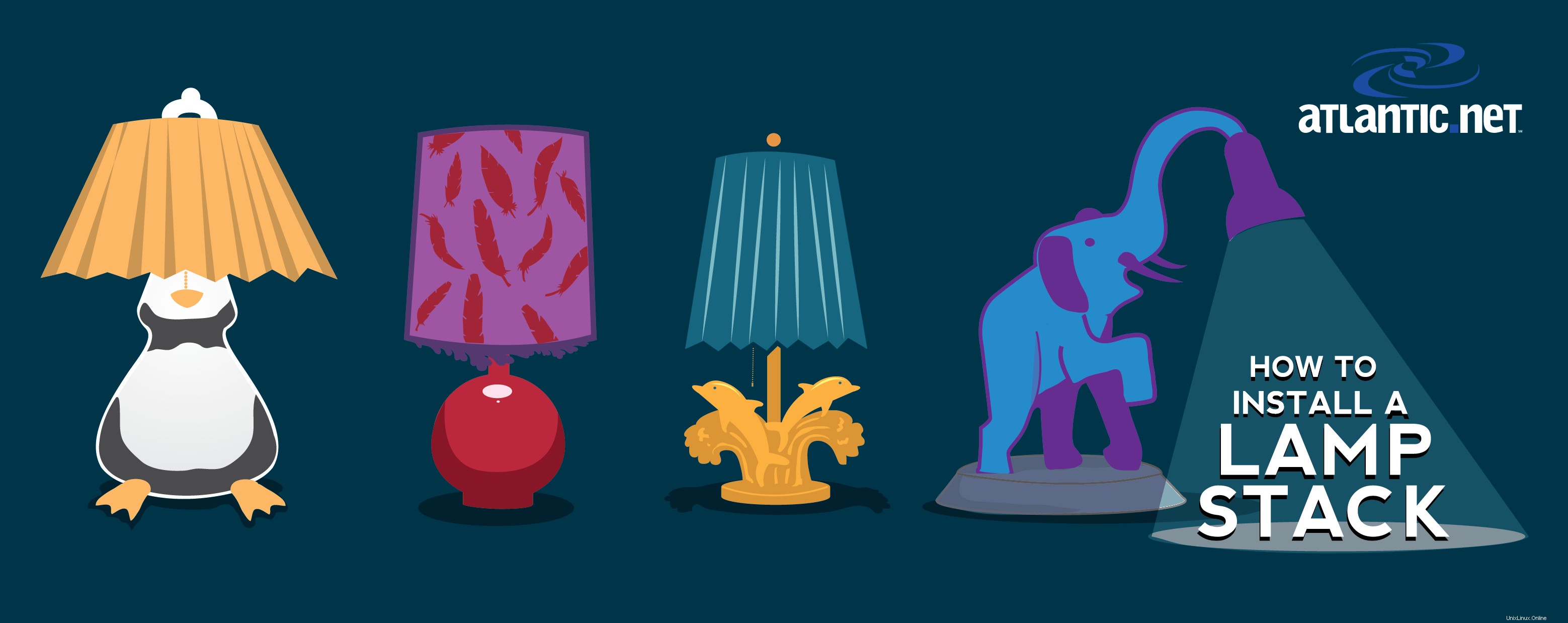
LAMP - Éclairage créé par Walker Cahall
Présentation
Dans ce tutoriel, nous allons vous montrer comment installer une pile LAMP sur Ubuntu 15.10. LAMP est la configuration de serveur Web la plus courante sur le Web. LAMP est composé de 4 parties :Linux, Apache, MySQL et PHP. LAMP est la base d'une vaste gamme de logiciels Web, tels que WordPress, Drupal, Joomla et d'autres plates-formes d'hébergement Web. Nous utiliserons Ubuntu 15.10 pour notre installation Linux dans ce tutoriel. Apache est notre serveur Web; MySQL est notre système de gestion de base de données et PHP est notre langage de script.
Prérequis
Un serveur avec Ubuntu 15.10 installé. Si vous n'avez pas encore de serveur, pourquoi ne pas créer un VPS abordable et fiable sur Atlantic.Net.
Installer LAMP sur Ubuntu 15.10
Avant de passer à l'installation d'Apache, il est préférable de s'assurer que notre système est mis à jour avec la commande suivante :
sudo apt-get update
Installer Apache sur Ubuntu 15.10
Installez Apache en exécutant la commande suivante :
sudo apt-get install apache2
Appuyez sur Entrée lorsqu'il vous demande « Voulez-vous continuer ? » pendant l'installation.
Après l'installation, vous pouvez vérifier si Apache est en cours d'exécution en exécutant la commande :
sudo service apache2 status
Vous pouvez également vérifier si tout fonctionne en ouvrant votre navigateur et en vous rendant sur http://votreadresse
Si vous ne connaissez pas votre adresse IP, vous pouvez exécuter la commande suivante :
sudo ifconfig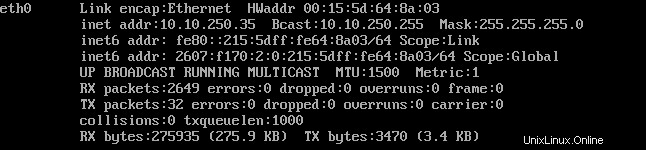
Ceci est un exemple d'ifconfig qui affiche l'adresse IP de 10.10.250.35 sur eth0
Dans notre cas, nous mettrions http://10.10.250.35 dans la barre d'adresse de notre navigateur et obtiendrions la page suivante :
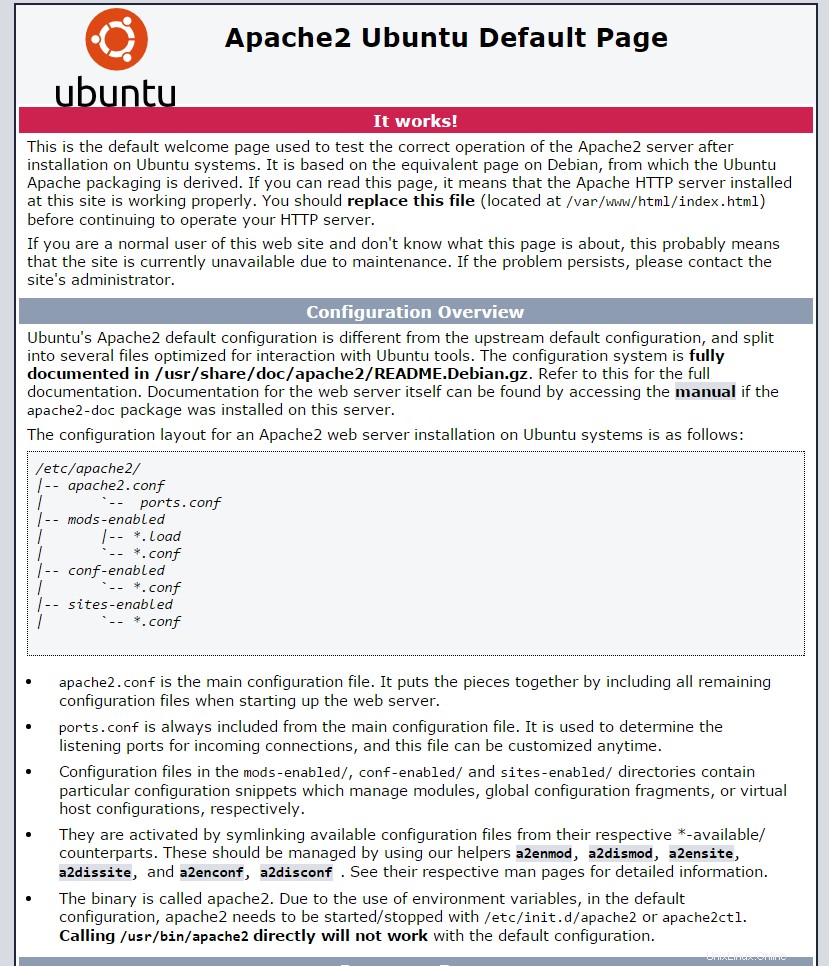
La page par défaut pour Apache sur Ubuntu 15.10
Installer MySQL sur Ubuntu 15.10
Installez MySQL avec la commande suivante :
sudo apt-get install mysql-server php5-mysql
Appuyez sur Entrée lorsqu'il vous demande « Voulez-vous continuer ? » pendant l'installation.
Il vous demandera d'entrer un mot de passe root MySQL lors de l'installation. Définissez le mot de passe que vous souhaitez. Cependant, il doit s'agir d'un mot de passe fort et difficile à casser.
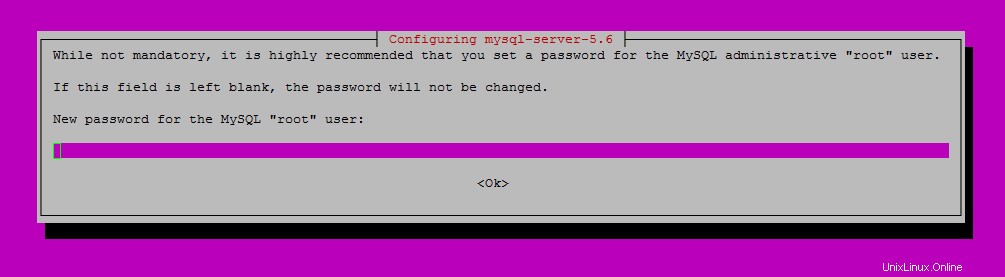
Entrez un mot de passe fort de votre choix
Après avoir saisi votre mot de passe root MySQL, vous devrez le saisir à nouveau.
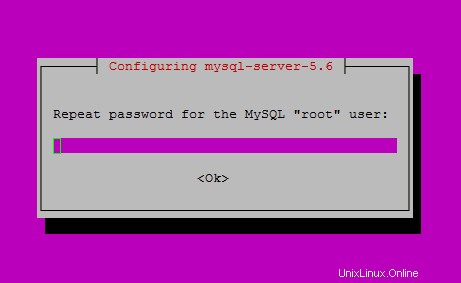
Répétez le mot de passe que vous venez de saisir
Continuez l'installation de MySQL Security avec la commande suivante :
sudo mysql_secure_installation
Remarque :Vous serez invité à répondre à une série de questions. Tapez simplement N pour changer le mot de passe root puisque vous venez de le définir. Pour les installations standard, les prochaines questions que vous pouvez appuyer sur Entrée pour la réponse oui par défaut.
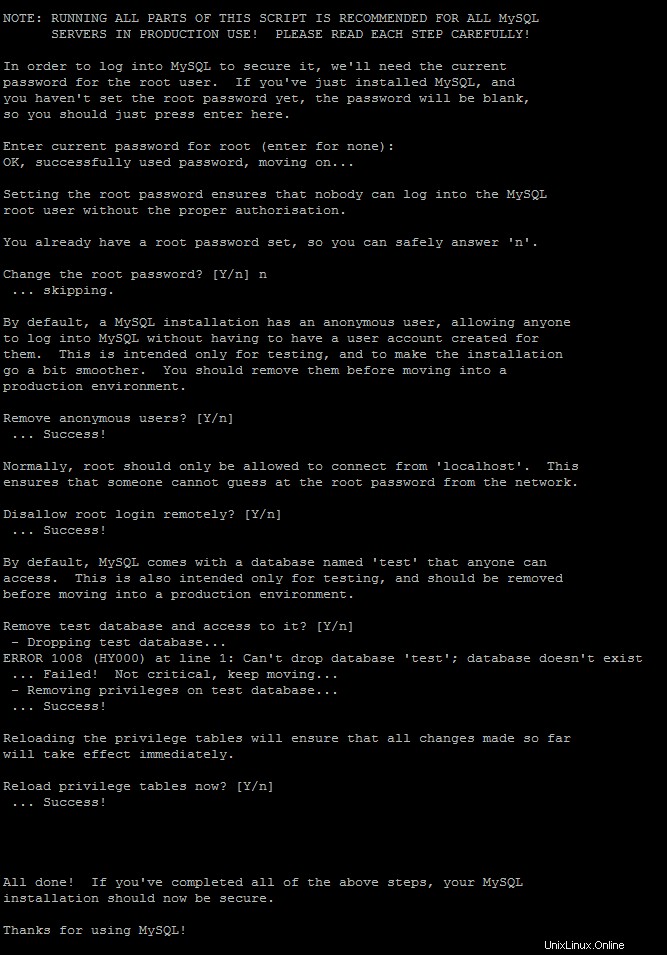
Un exemple mysql_secure_installation après l'achèvement.
Vous pouvez vérifier que MySQL est en cours d'exécution à l'aide de la commande suivante :
sudo service mysql status
Installer PHP sur Ubuntu 15.10
Installez PHP avec la commande suivante :
sudo apt-get install php5
Appuyez sur Entrée lorsqu'il vous demande « Voulez-vous continuer ? » pendant l'installation.
Créez un fichier PHP de test appelé info.php dans /var/www/html/. Dans ce tutoriel, nous utiliserons l'éditeur de texte nano avec la commande suivante :
sudo nano /var/www/html/info.php
Dans votre éditeur de texte insérez le code suivant :
<?php phpinfo(); ?>
Puisque nous avons apporté des modifications, nous devons redémarrer Apache pour que les modifications prennent effet :
sudo service apache2 restart
Nous pouvons maintenant tester votre fichier info.php dans votre navigateur en entrant le lien hypertexte suivant, mis à jour avec votre IP :
http://votreadresse/info.php
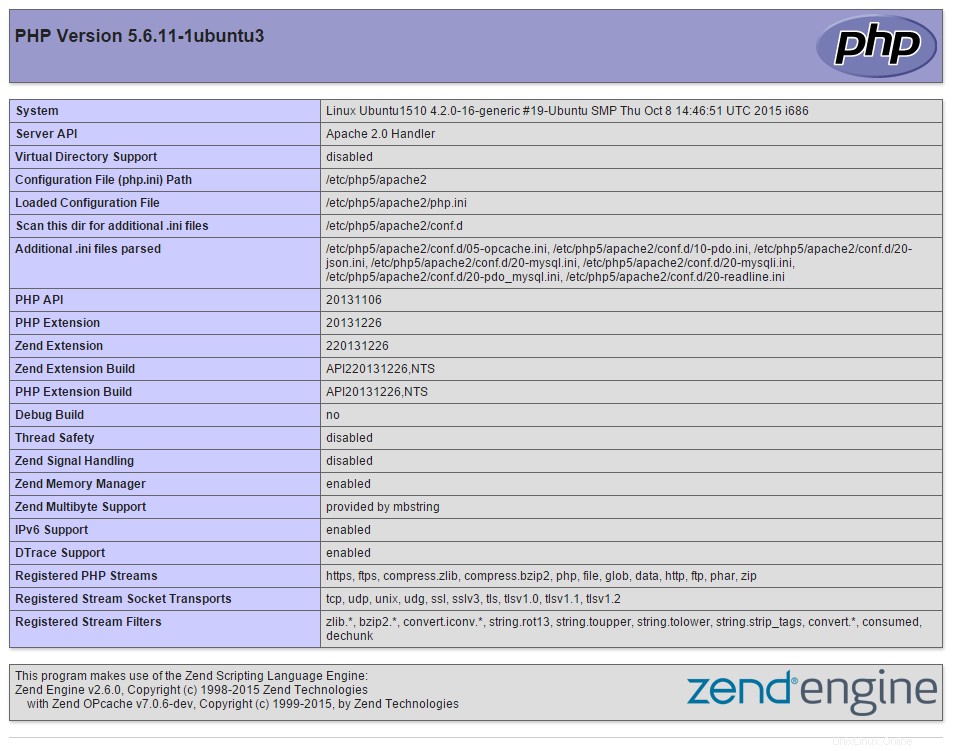
Votre page info.php devrait ressembler à ceci avec les informations de votre serveur
Après avoir vérifié que PHP fonctionne, il est judicieux de supprimer le fichier info.php. Les pirates pourraient utiliser ces informations pour planifier des attaques contre vous. Supprimez-le avec la commande suivante :
sudo rm /var/www/html/info.php
Toutes nos félicitations! Vous venez d'installer LAMP sur votre serveur Ubuntu 15.10. Merci d'avoir suivi ce tutoriel, nous espérons que vous l'avez apprécié. Veuillez revenir ici pour plus de mises à jour, d'autres articles intéressants comme LAMP vs. LEMP - des conseils sur le choix d'Apache ou de nginx pour votre serveur Web, ou consultez les nombreux services offerts par Atlantic.net, y compris l'hébergement VPS, l'hébergement de serveur Web et l'hébergement VMWare.